本教程描述在Tecplot中导入Fluent结果文件及查看流场信息的基本操作。
教程为Tecplot随机附带的360_getting_started.pdf文档,此文档在Tecplot官方网站上有下载。本文大部分内容为此文档的翻译。留此备查。
1 启动Tecplot
启动Tecplot的方式:
-
Windows系统:从开始菜单启动或双击桌面快捷方式图标 -
Linux系统:在终端输入tec360 -
Mac系统:双击Applications文件中的应用程序图标
Tecplot工作界面如下图所示。
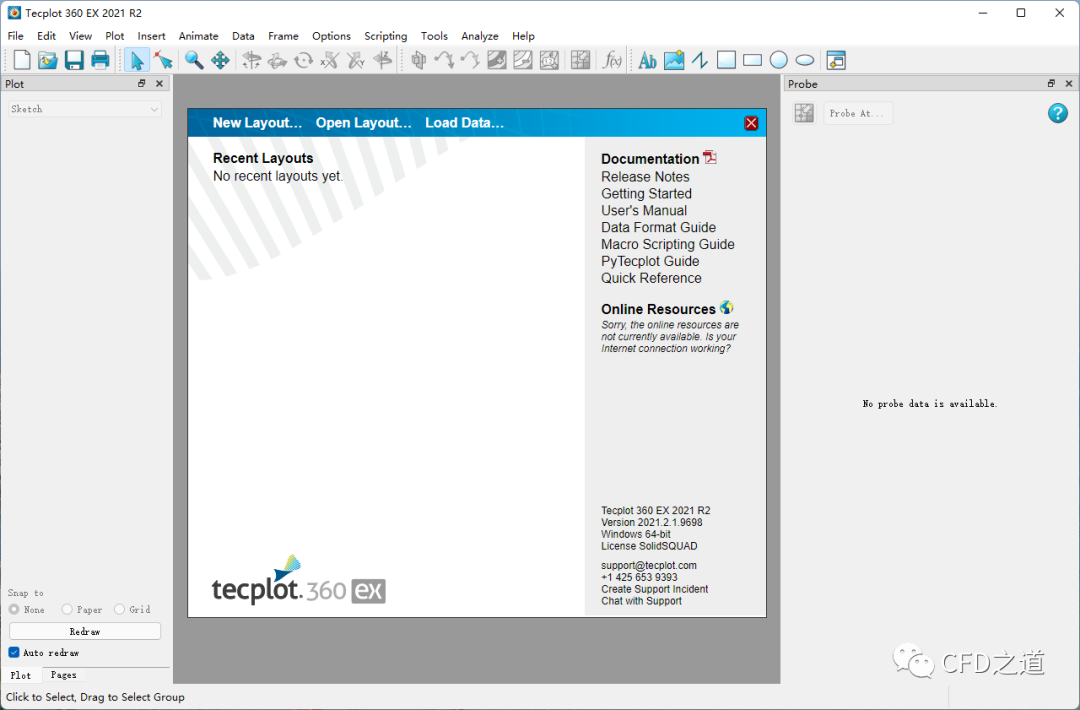
2 加载文件
-
选择菜单File → Load Data… 打开文件选择对话框
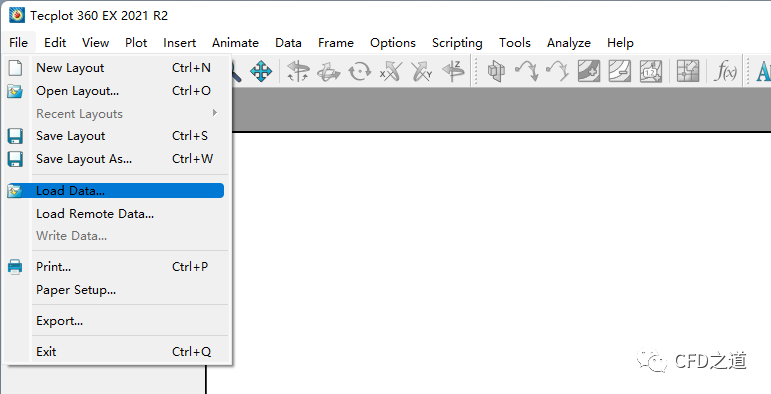
-
在打开的文件选择对话框中选取文件**OneraM6_SU2_RANS.plt **
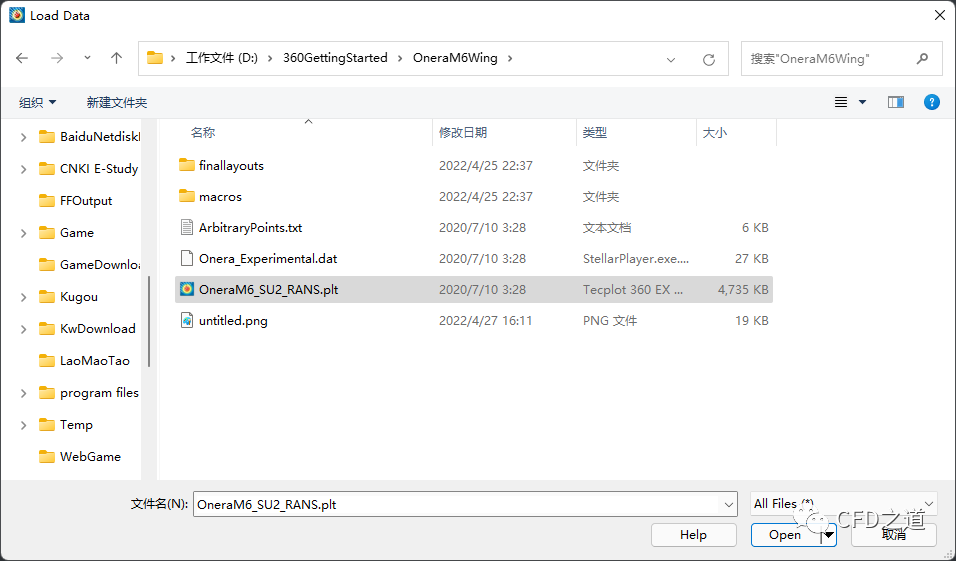
注:Tecplot支持非常多的文件类型,几乎涵盖了当前绝大多数主流CAE软件。点开上图右下角的文件类型过滤下拉列表框可以查看Tecplot支持的文件格式。
”
文件导入后如下图所示。
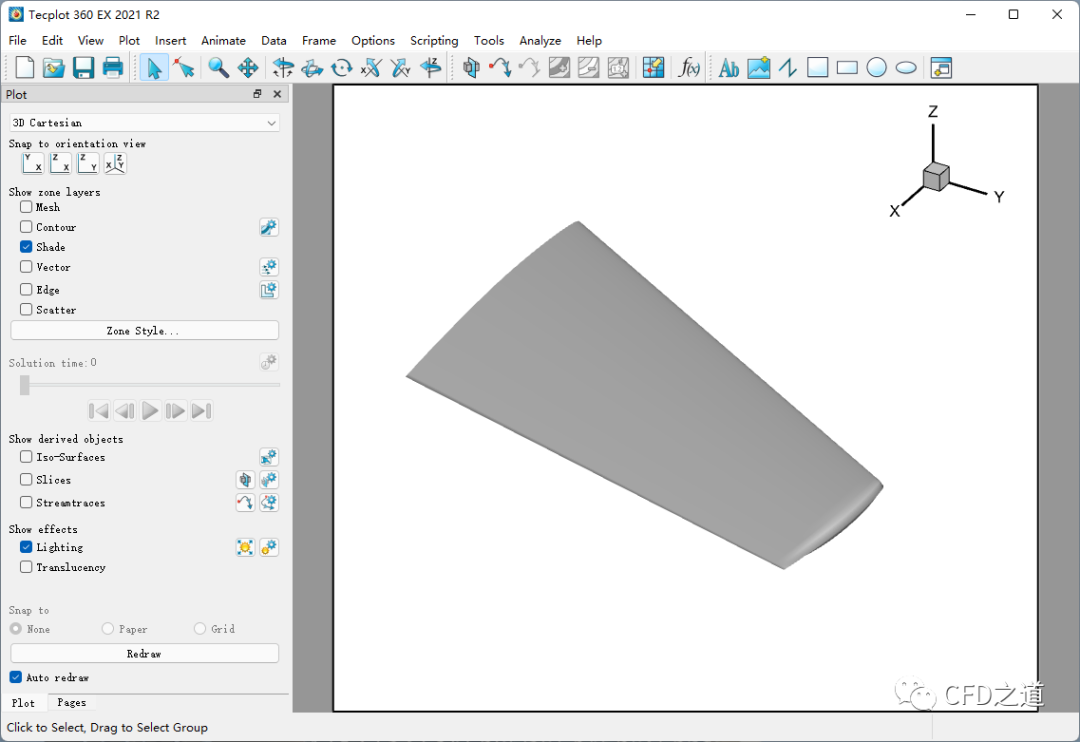
3 旋转视图
Tecplot的鼠标操作:
| 鼠标键 | 操作 |
|---|---|
| 左键 | 选取 |
| 中键 | 缩放 |
| 右键 | 平移 |
| CTRL+右键 | 旋转 |
利用CTRL+鼠标右键可以旋转图形窗口中的翼型,然而感觉翼型旋转很慢,这主要的原因在于旋转中心并不在窗口中心。
注:将光标放置在窗口中心,按键盘上的O键将其设置为旋转中心,此时旋转起来就利索多了。注意在按O键的时候确保输入法为英文输入法。
”
4 清除边界框
-
旋转菜单View → Fit Everything 可以将图形窗口中的图形最大化
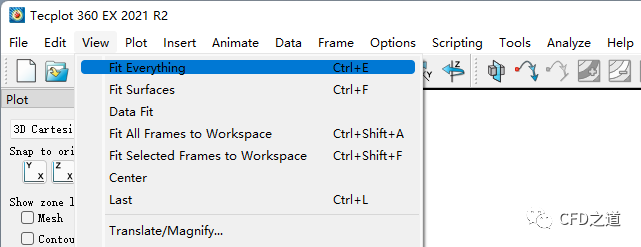
-
图形窗口如下图所示
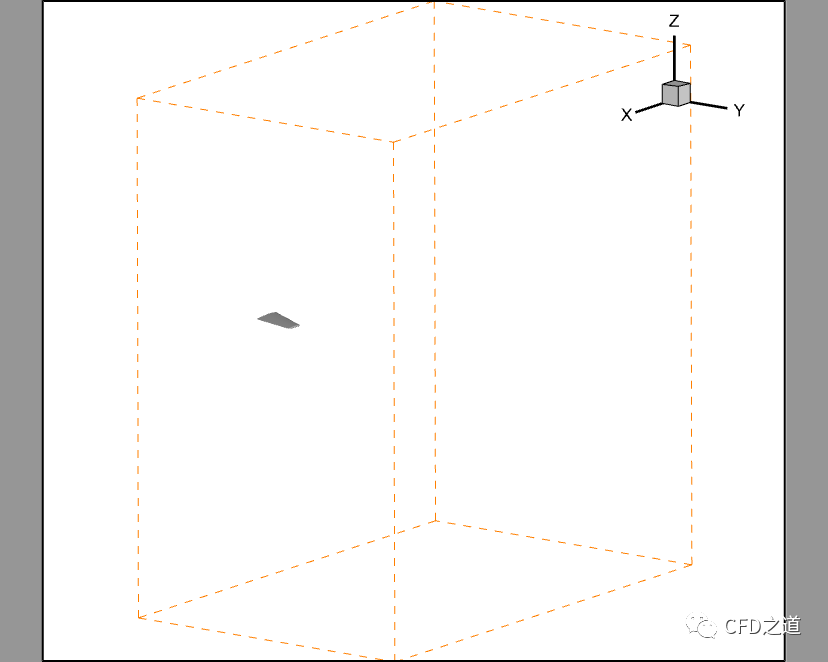
图中存在橙色的虚线框,该框是计算区域的外部边界框,可以将其去掉。
-
选择菜单Option → Show Bounding Boxes for Enabled Volume Zones with No Style,取消激活此菜单项
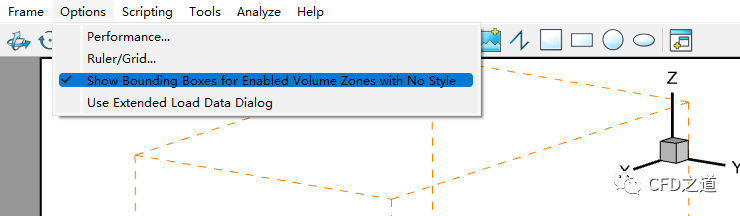
此时虚线框消失不见,利用View → Fit Surfaces可将翼型最大化显示在图形窗口。
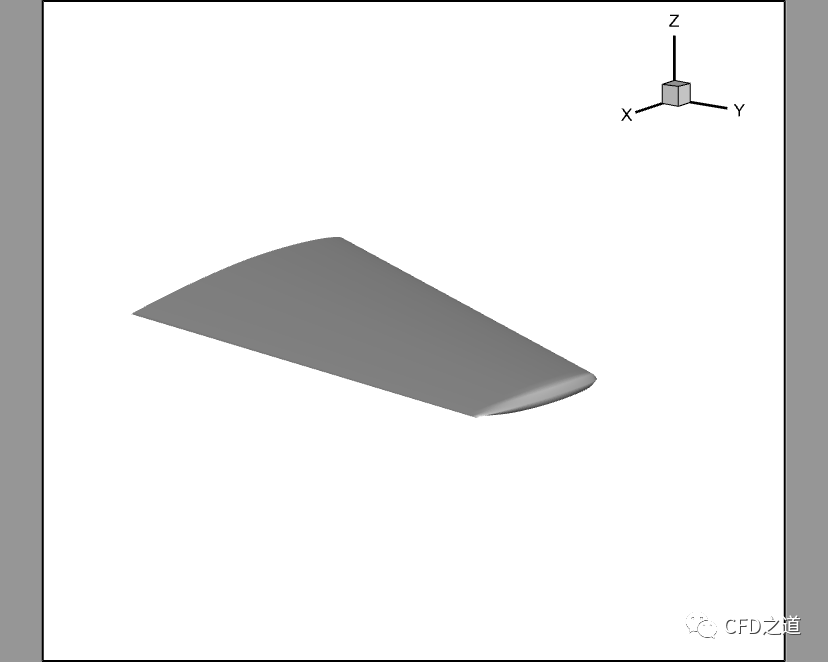
5 查看数据集信息
当导入数据文件后,可以通过菜单Data → Data Set Info查看导入的数据信息。
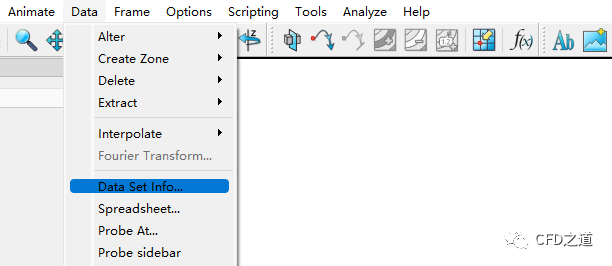
如下图所示,当前所有的变量都显示在列表框中。
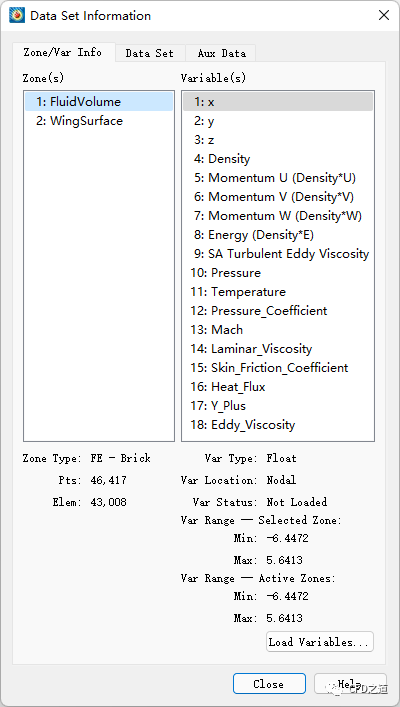
6 显示网格
可以显示翼型表面的网格分布。
-
鼠标选中翼型几何,点击鼠标右键弹出浮动工具栏,如下图所示,点击工具栏第一个按钮即可显示网格
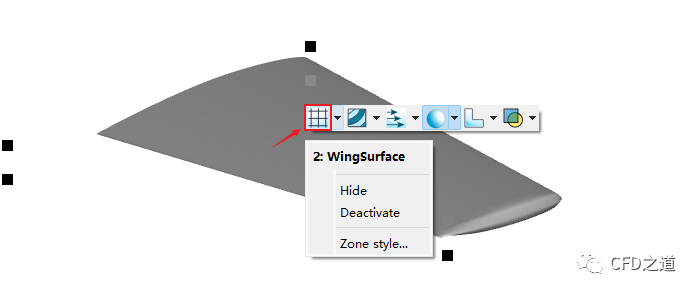
网格显示如下图所示。
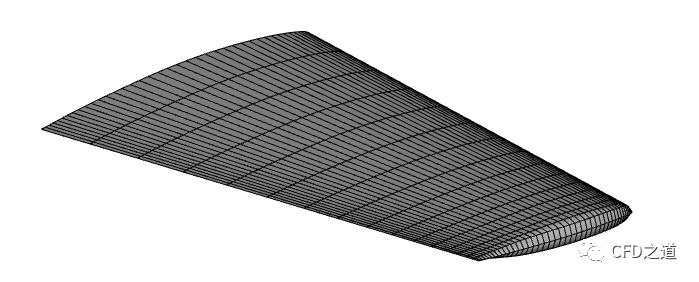
7 改变网格颜色
如果对默认的网格颜色不满意,还可以修改颜色。
-
点击左侧面板中的 Zone Style...可以打开Zone Style编辑对话框
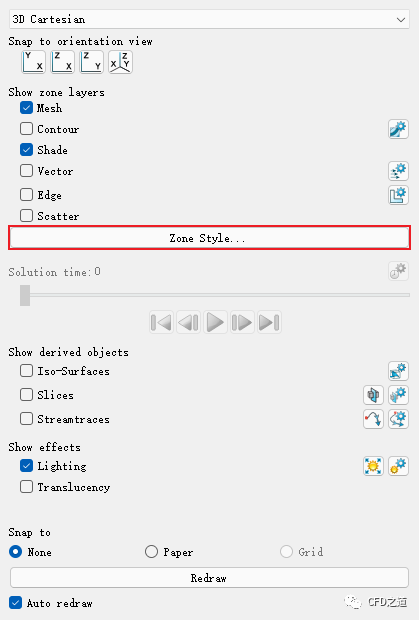
-
如下图所示,鼠标右键选择 Mesh Color,弹出颜色选择对话框,可以选择所需的颜色
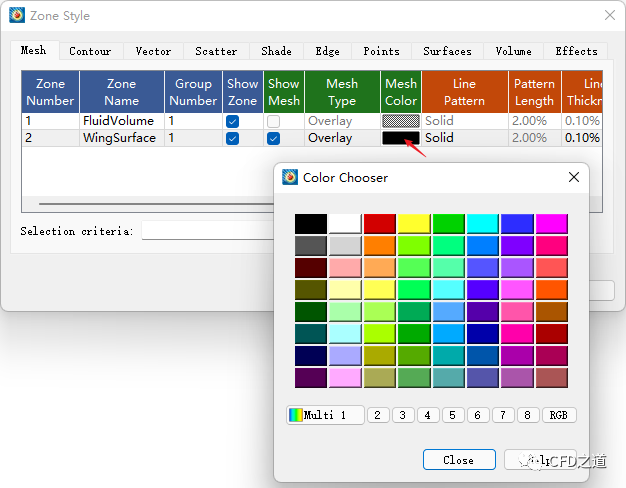
如下面为选择绿色后的显示。
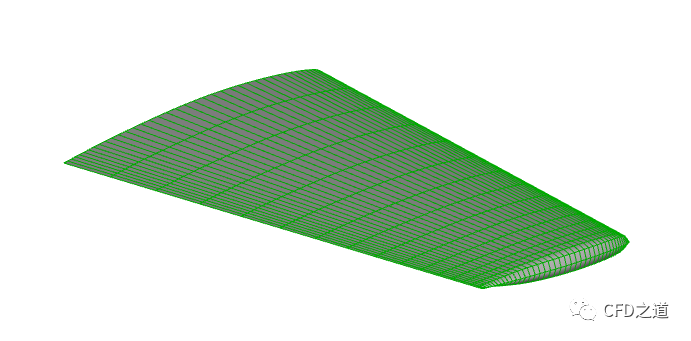
-
也可以简单的在选择目标对象后点击鼠标右键,在弹出的浮动工具栏上点击颜色选择按钮,在弹出的颜色选择对话框中挑选所需的颜色,如下图所示
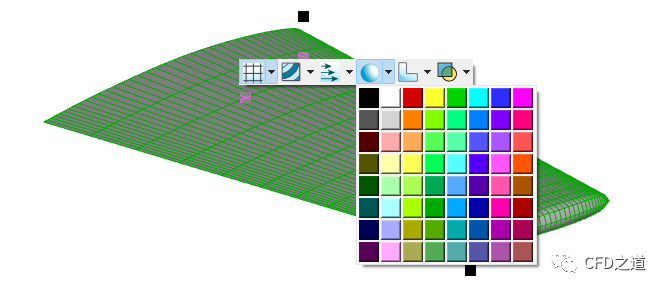
8 显示Contours
-
选中选项Contour,并点击右侧的设置按钮,打开参数设置对话框
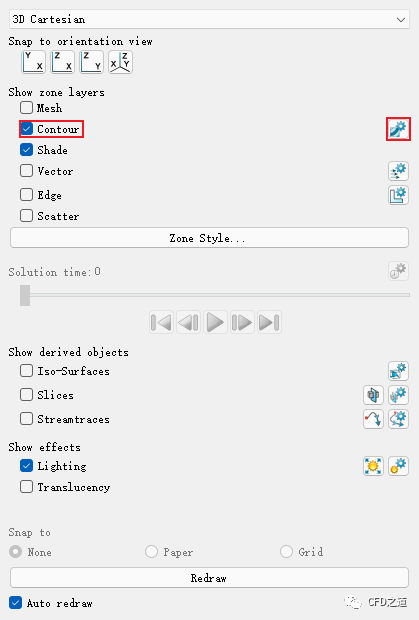
-
如下图所示进行设置
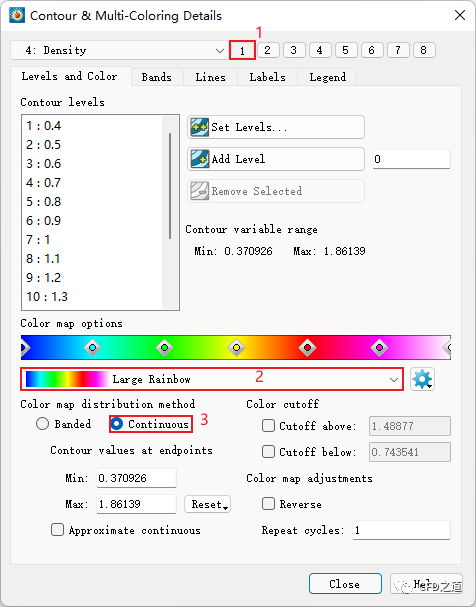
-
如下图所示设置第2组显示
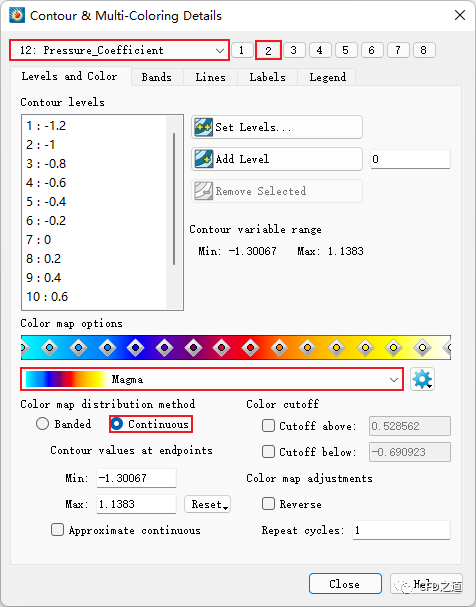
-
点击按钮Set Levels… 打开设置对话框,如下图所示进行设置
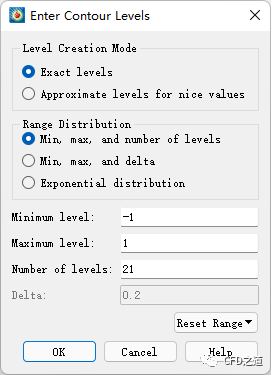
设置完毕后如下图所示。
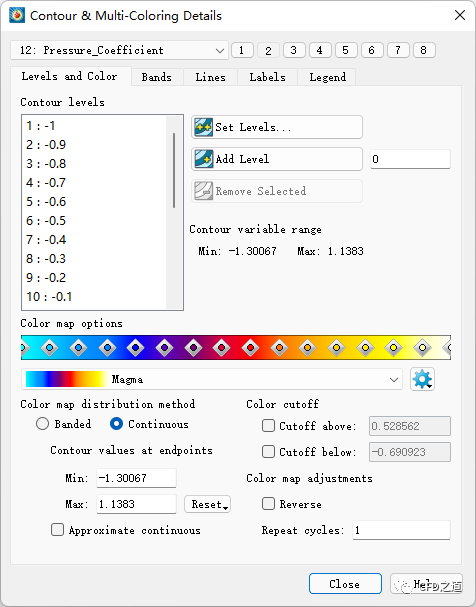
-
选中翼型面,点击鼠标右键,如下图所示选择颜色显示为C1:Density,此时以密度填充翼型面
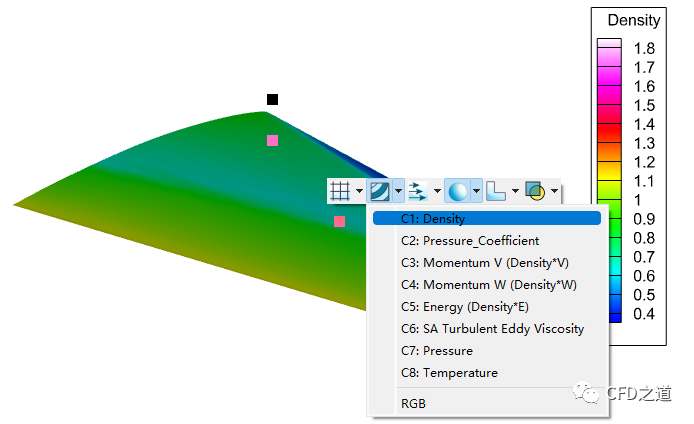
9 修改Contours显示
-
右键选择翼型面,如下图所示,选择C2:Pressure_Coefficient
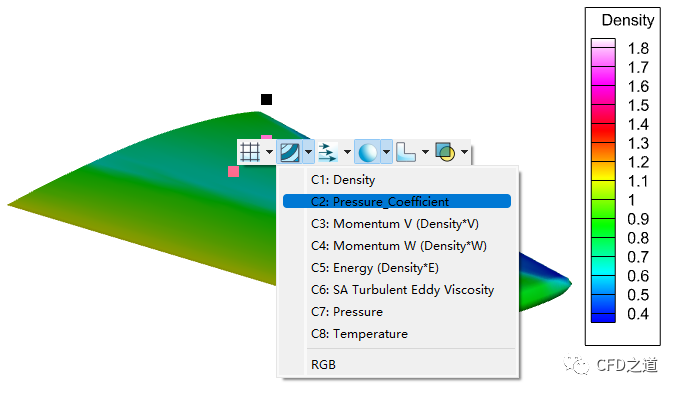
图形显示如下图所示。

10 修改Legend格式
-
双击图形窗口的Legend进入格式编辑模式,激活选项Resize automatically可以自动缩放legend
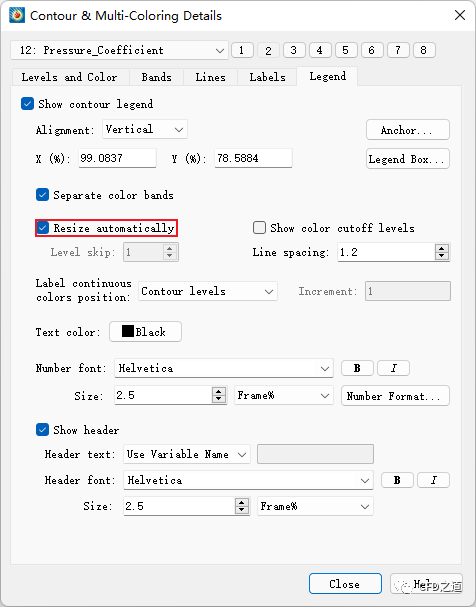
-
可以点击按钮Legend Box… 对图例框进行设置,一般可以将其设置为无边框
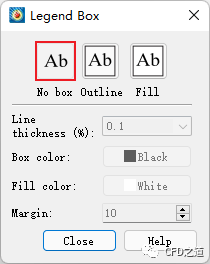
调整之后的图形如下图所示。
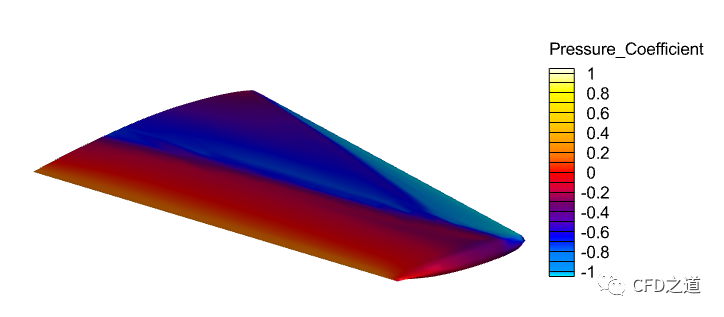
11 保存文件
-
利用菜单File → Save Layout保存文件。
本教程的官方操作视频可以看这里。
文中数据文件下载:
https://pan.baidu.com/s/1E-RLR_WpAuhJ1-PeTFAk6Q?pwd=fsjw 提取码:fsjw
”
(完)
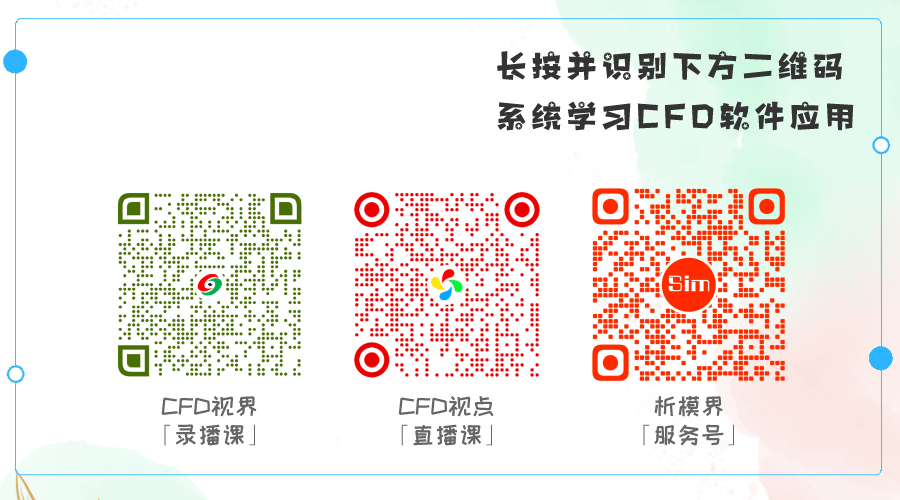
本篇文章来源于微信公众号: CFD之道








评论前必须登录!
注册